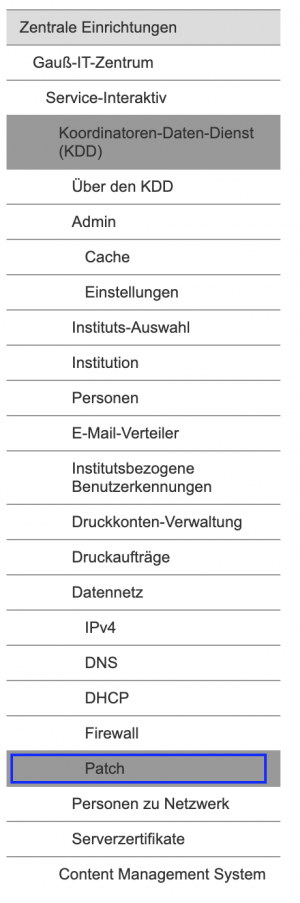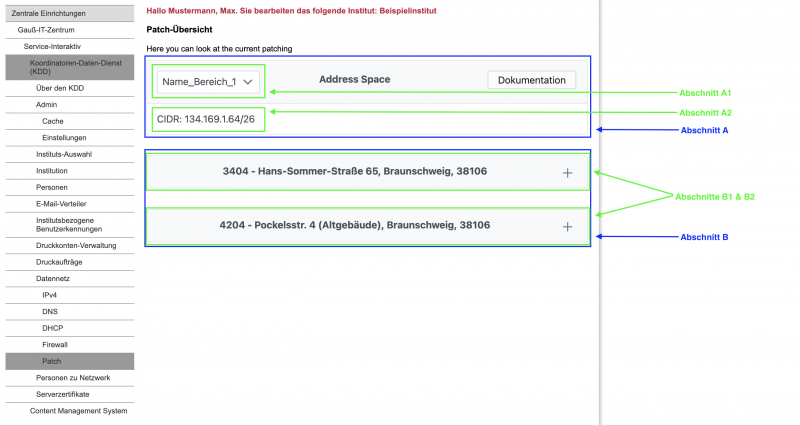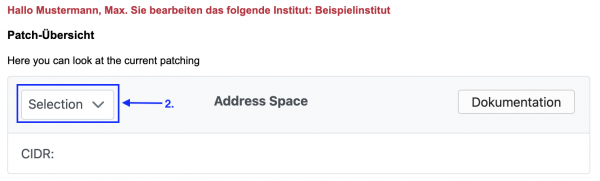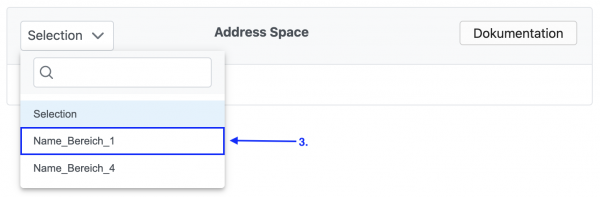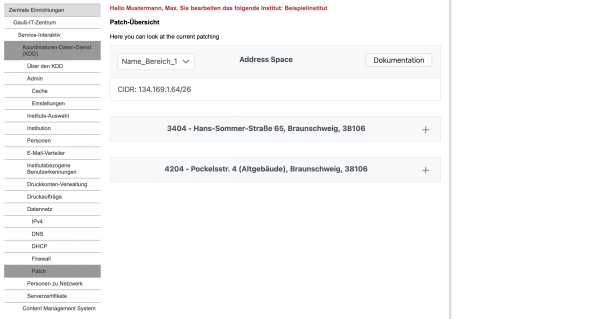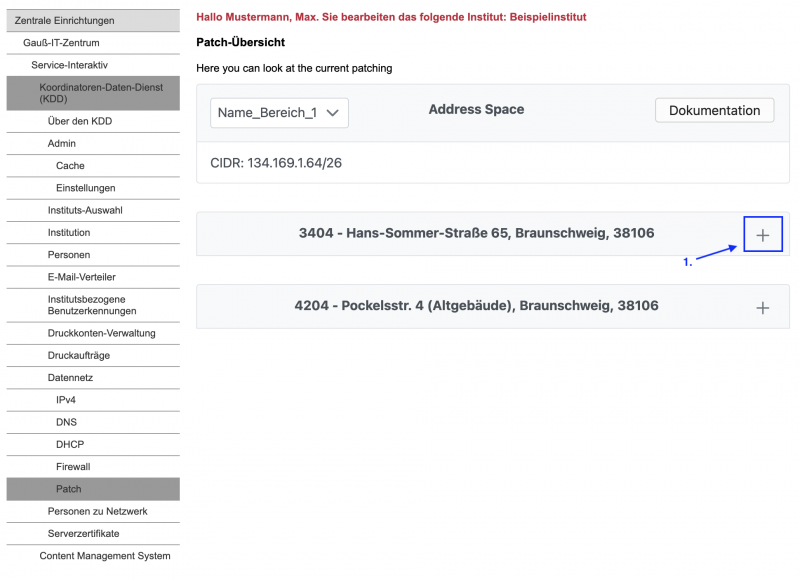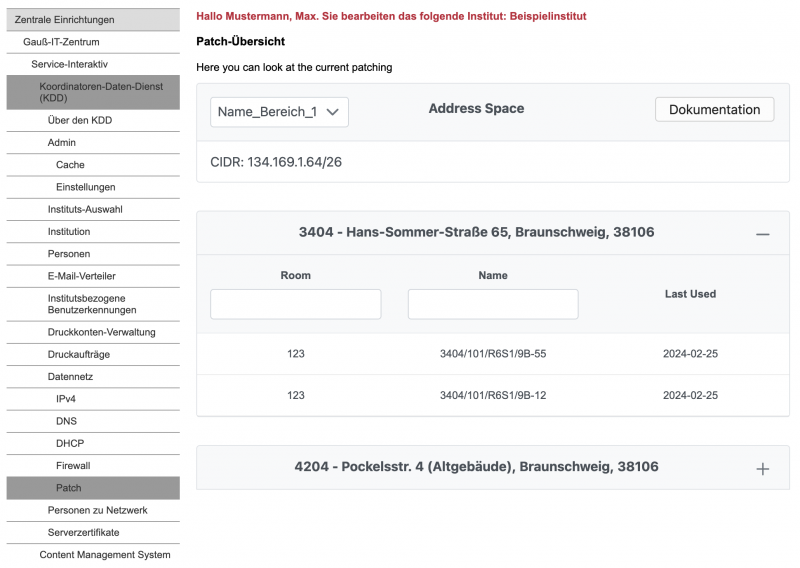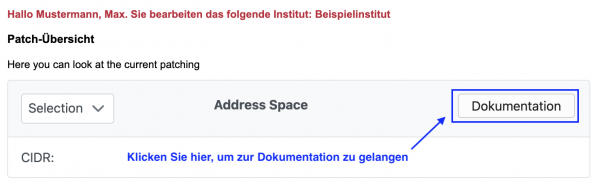Inhaltsverzeichnis
Patch-View
Grundlagen
Wie gelangt man zur Firewall Seite?
Es gibt zwei Wege, um zur Firewall Seite zu gelangen:
- Oder Sie klicken in der Ăśbersichtsseite des Datennetz-Moduls in der Spalte Patch des Adressbereiches auf Patch, wenn die Patch-Ansicht fĂĽr den Adressbereich verfĂĽgbar ist (gekennzeichnet durch einen grĂĽnen Haken). Dadurch werden Sie auf die entsprechende Patch Seite weitergeleitet.
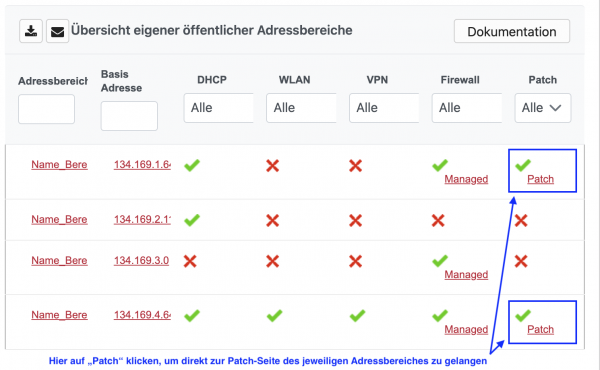
Aufbau
Im folgenden Schaubild wird Ihnen der Aufbau der Patch Seite erläutert. Eine Beschreibung zum jeweiligen Bereich finden Sie neben dem Schaubild.
Erläuterung zu den Abschnitten:
- Abschnitt A: Hier finden Sie Kurzinformationen zum jeweiligen Adressbereich. Der Bereich besteht aus folgenden zwei Abschnitten:
- Abschnitt A1: Auswahl-Menü: Über dieses können Sie einen für Ihre Einrichtung verfügbaren Adressbereich auswählen. Der ausgewählte Adressbereich bleibt danach hier ausgewählt/angezeigt.
- Abschnitt A2: Anzeigebereich mit Informationen zum ausgewählten Adressbereich. Aktuell sehen Sie dort nur die Basisadresse mit der Adressbereichsgröße des ausgewählten Adressbereiches. Diese Informationen werden nur angezeigt, wenn Sie einen Adressbereich im o.g. Auswahl-Menü ausgewählt haben.
- Abschnitt B: In diesem Abschnitt finden Sie alle Gebäude, wo gepatchte Netzwerkdosen zu finden sind.
- Abschnitte B1 & B2: In diesen Abschnitten befinden sich die Räume inkl. der Netzwerkdosen und der letzen Benutzung. Sie können die einzelnen Gebäude aufklappen, um diese Information zu erhalten. Eine kurze Erklärung dazu finden Sie im Kapitel Aufklappen eines Gebäudes Aufklappen eines Gebäudes.
Erläuterung der Funktionen
Im folgenden werden Ihnen, jeweils schrittweise, die Funktionen auf der Patch Seite erklärt.
Auswahl/Wechsel des Adressbereiches
Zuerst müssen Sie einen Adressbereich auswählen. Dieser Schritt ist immer zwingend notwendig, wenn Sie mehr als einen Adressbereich besitzen. Ansonsten ist der einzig verfügbare Adressbereich automatisch vorausgewählt.
- Wenn sie nicht von der Ăśbersichtsseite auf die Patch Seite gekommen sind, sollten Sie folgende Ansicht haben:
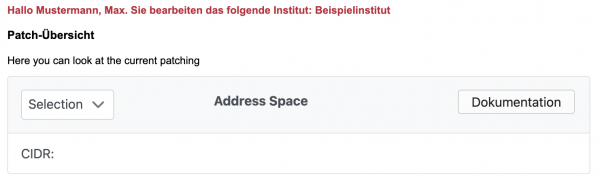
Aufklappen eines Gebäudes
In diesem Abschnitt wird ein kurzes Beispiel zum Aufklappen eines Gebäude gezeigt, um die Informationen zu den jeweiligen Räumen und Netzwerkdosen zu einzusehen. Das Beispiel wird anhand des folgenden Gebäudes gemacht: 3404 - Hans-Sommer-Straße 65, Braunschweig, 38106
-
- In unserem Beispiel sehen wir den Raum mit der Nummer 123 mit den gepatchten Netzwerkdosen 3404/101/R6S1/9B-55 sowie 3404/101/R6S1/9B-12. Diese beiden Netzwerkdosen wurden das letzte mal am 25.02.2024 genutzt.
- Sie haben außerdem die Möglichkeit jeweils über die Spalten Raum und Name zu Filtern, wobei beim Raum immer die korrekte Reihenfolge der Eingabe zu beachten ist. Es wäre beim Raum z.B. möglich 12 einzugeben, um alle Räume die mit 12 beginnen angezeigt zu bekommen. Was in unserem Beispiel nicht möglich wäre, ist die Eingabe 23, da kein Raum mit 23 beginnt. In einem solchen Fall bekäme wir eine leere Ausgabe zurück.
- Beim Filter für den Namen (die Netzwerkdosenbezeichnung) ist auf keine Formatierung zu achten, sie können, z.B. bei unserem Beispiel 9B eingeben und würden alle Einträge erhalten, die 9B enthalten.